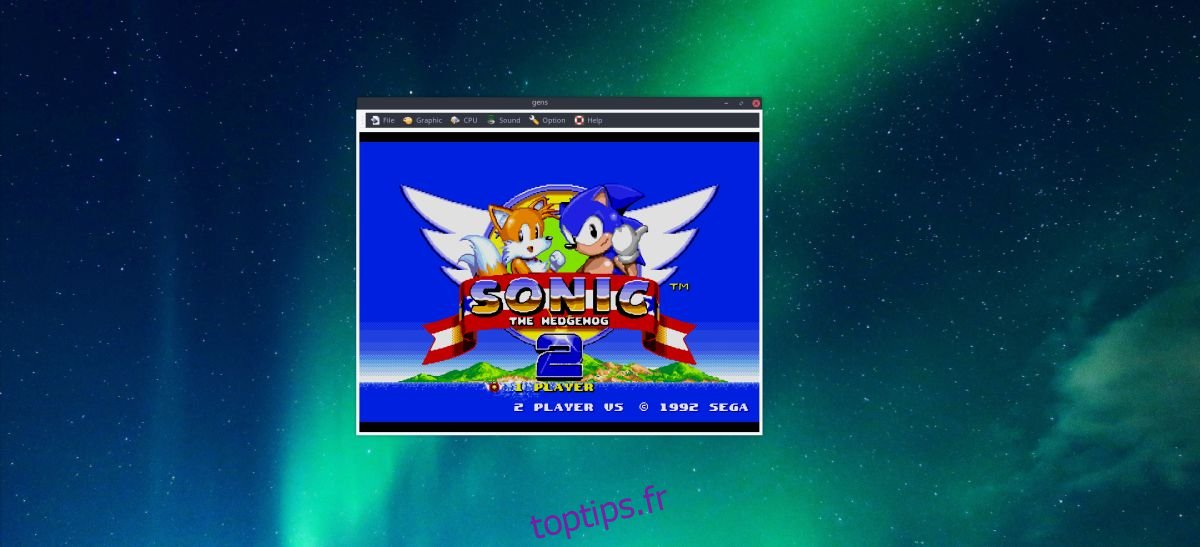La Sega Genesis est ancienne, mais une console bien-aimée avec de nombreux grands jeux. Malheureusement, à moins que vous n’ayez un bon téléviseur CRT, vous ne pourrez probablement pas profiter des classiques de sitôt. Heureusement, grâce à la technologie d’émulation, il est maintenant plus facile que jamais de jouer à des jeux Sega sur des ordinateurs portables et des ordinateurs de bureau normaux.
ALERTE SPOILER: faites défiler vers le bas et regardez le didacticiel vidéo à la fin de cet article.
Quand il s’agit d’émuler la Sega Genesis, l’outil d’émulation Gens est le meilleur. Il prend en charge plusieurs options graphiques, paramètres de localisation et même des options permettant à l’utilisateur d’améliorer les graphismes des jeux. Voici comment l’installer.
Remarque: toptips.fr n’encourage ni ne tolère en aucun cas le téléchargement ou la distribution illégale de fichiers ROM pour Gens. Si vous souhaitez jouer à des jeux Sega Genesis avec Gens, veuillez utiliser vos propres fichiers ROM de jeu que vous avez sauvegardés sur votre PC, légalement.
Les gens peuvent lire Sega Genesis, Sega CD et 32X.
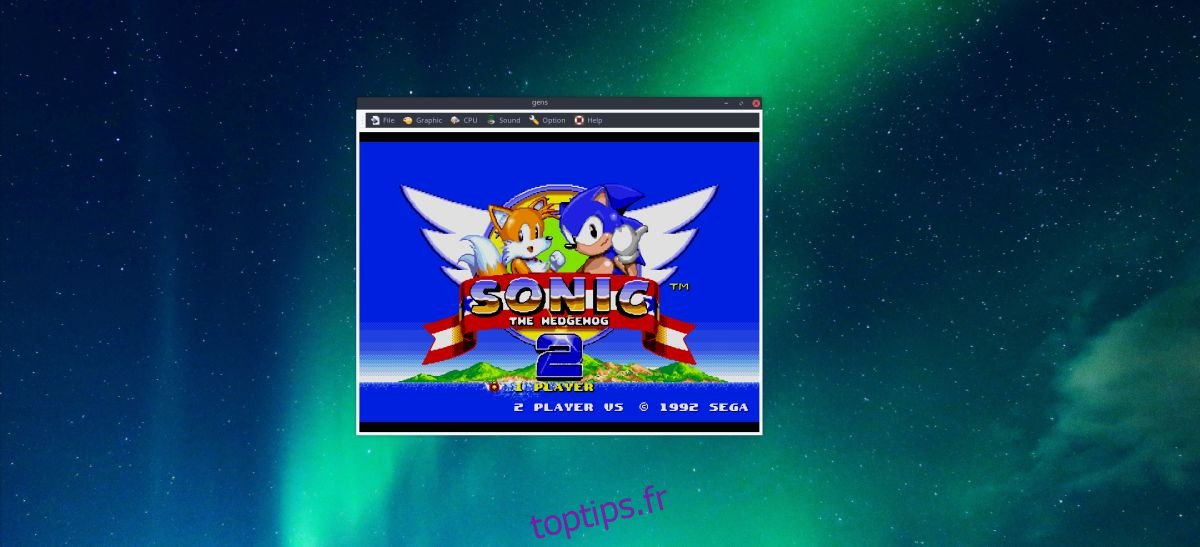
Table des matières
Ubuntu
L’émulateur Gens ne fait pas partie des référentiels de logiciels Ubuntu et Canonical ne le prend pas officiellement en charge. Cela dit, il est toujours possible d’installer et d’utiliser l’outil d’émulation. Pour l’obtenir, dirigez-vous d’abord vers UbuntuUpdates.orget récupérez le dernier package Deb. Ensuite, ouvrez une fenêtre de terminal et utilisez la commande CD pour accéder à ~ / Downloads
cd ~/Downloads
Installez Gens à l’aide de l’outil dpkg:
sudo dpkg -i gens_*.deb
Si le package échoue ou si le terminal déclare qu’il y a des problèmes lors de l’installation du logiciel, cela est probablement le résultat de dépendances non satisfaites. Ce problème peut être facilement résolu. Pour ce faire, lancez simplement apt install -f.
sudo apt install -f
Debian
Il n’y a actuellement pas de paquet officiellement pris en charge pour l’émulateur Gens distribué sur Debian. Dans cet esprit, Ubuntu et Debian sont très similaires. Les utilisateurs peuvent essayer de suivre les instructions d’Ubuntu ci-dessus pour essayer d’installer le logiciel. Sinon, si cette méthode ne fonctionne pas, il peut être judicieux de simplement suivre les instructions pour la construire à partir des sources, etc.
Arch Linux
sudo pacman -S gens
Feutre
Les utilisateurs de Fedora peuvent utiliser l’émulateur Gens, une fois que le référentiel de logiciels non libres RPM Fusion est actif et fonctionne sur leur PC. Pour l’obtenir, installez d’abord le package RPM Fusion.
sudo dnf install https://download1.rpmfusion.org/nonfree/fedora/rpmfusion-nonfree-release-27.noarch.rpm -y
Ensuite, utilisez l’outil de package DNF pour installer l’émulateur Gens sur Fedora.
sudo dnf install gens
OpenSUSE
Récupérez l’émulateur Gens Sega Genesis pour Open SUSE dans le Ouvrez la page du logiciel SUSE. Pour installer, recherchez votre version de SUSE sur la page et cliquez sur le bouton d’installation.
Autres Linux
Gens est l’un des seuls émulateurs Sega disponibles sur la plate-forme Linux. Malheureusement, le logiciel n’a pas été repris par de nombreuses distributions majeures. Par conséquent, il peut être nécessaire de compiler et de créer l’outil à partir des sources. Récupérez la dernière version du code sur Ici.
Configurer Gens
Gens est l’un des rares émulateurs de consoles de jeux vidéo qui ne nécessitent pas de fichier BIOS séparé pour fonctionner. Au lieu de cela, tout ce que l’utilisateur doit faire est de charger une sauvegarde numérique de son jeu préféré sur un PC Linux, cliquez sur le bouton «Fichier» dans le menu, puis sélectionnez l’option «Ouvrir la ROM». À partir de là, recherchez le jeu dans le navigateur de fichiers et sélectionnez-le. Une fois sélectionné, le jeu se chargera instantanément.
À tout moment, l’utilisateur peut quitter le jeu en cours en utilisant la combinaison de boutons Ctrl + C.
Configuration des graphiques
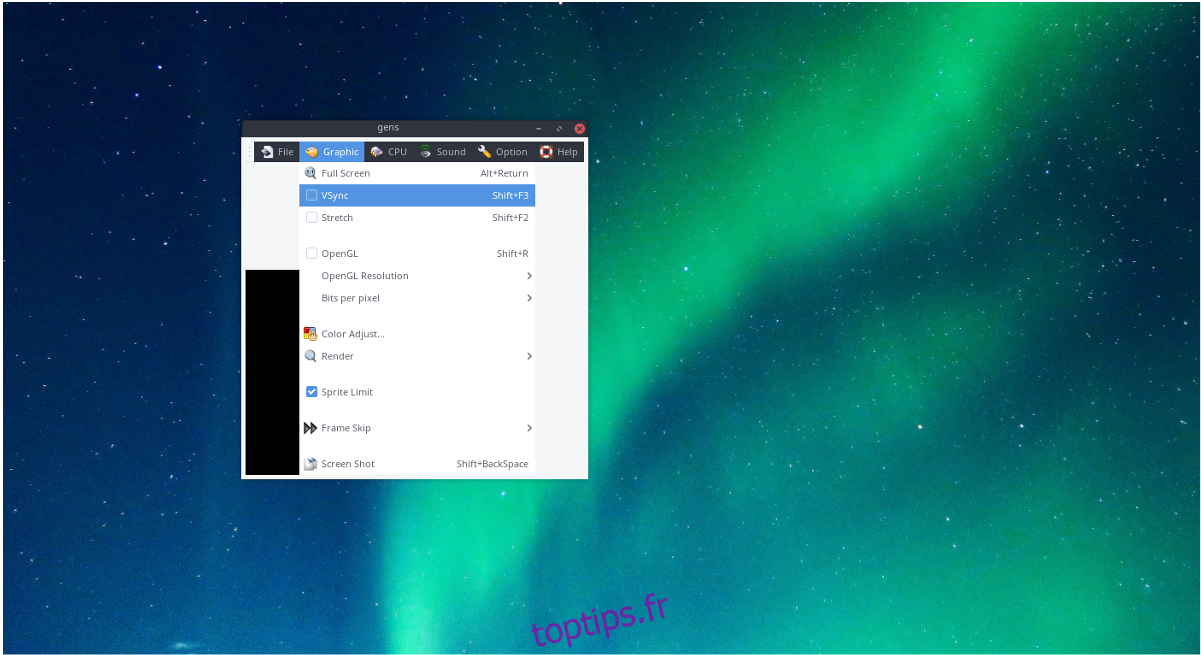
Les paramètres par défaut de l’émulateur Gens fonctionnent pour la plupart. Cela dit, en raison du fonctionnement de Linux, il peut y avoir des problèmes graphiques. Pour tirer le meilleur parti des paramètres graphiques de Gens, recherchez «Graphique» dans le menu principal en haut et sélectionnez-le. L’ouverture de ce menu permet aux utilisateurs d’activer des éléments tels que «Vsync», «stretch», la résolution d’OpenGL et même la densité de pixels.
Allez dans le menu «Graphique» et personnalisez les paramètres. En raison de la nature de la différence entre chaque ordinateur (et chaque carte graphique), il n’y a pas de bonne réponse pour résoudre les problèmes graphiques qui peuvent apparaître. Pour de meilleurs résultats, faites des essais et découvrez les paramètres qui vous conviennent le mieux.
Remarque: cocher la case à côté de Vsync résout généralement la plupart des problèmes de déchirure.
Sauvegarde et chargement

Sauvegarder et charger des jeux via l’émulateur Gens est très simple et possible sans ouvrir de menu. Pour enregistrer rapidement une ROM, appuyez sur Maj + F5 sur le clavier. Vous voulez charger un jeu à partir d’un état de sauvegarde? Si tel est le cas, appuyez sur Maj + F8. De plus, l’émulateur Gens peut effectuer une sauvegarde et un chargement rapides. Pour charger rapidement une sauvegarde, appuyez sur F8. Une sauvegarde rapide est réalisée avec F5.
Configuration du contrôleur
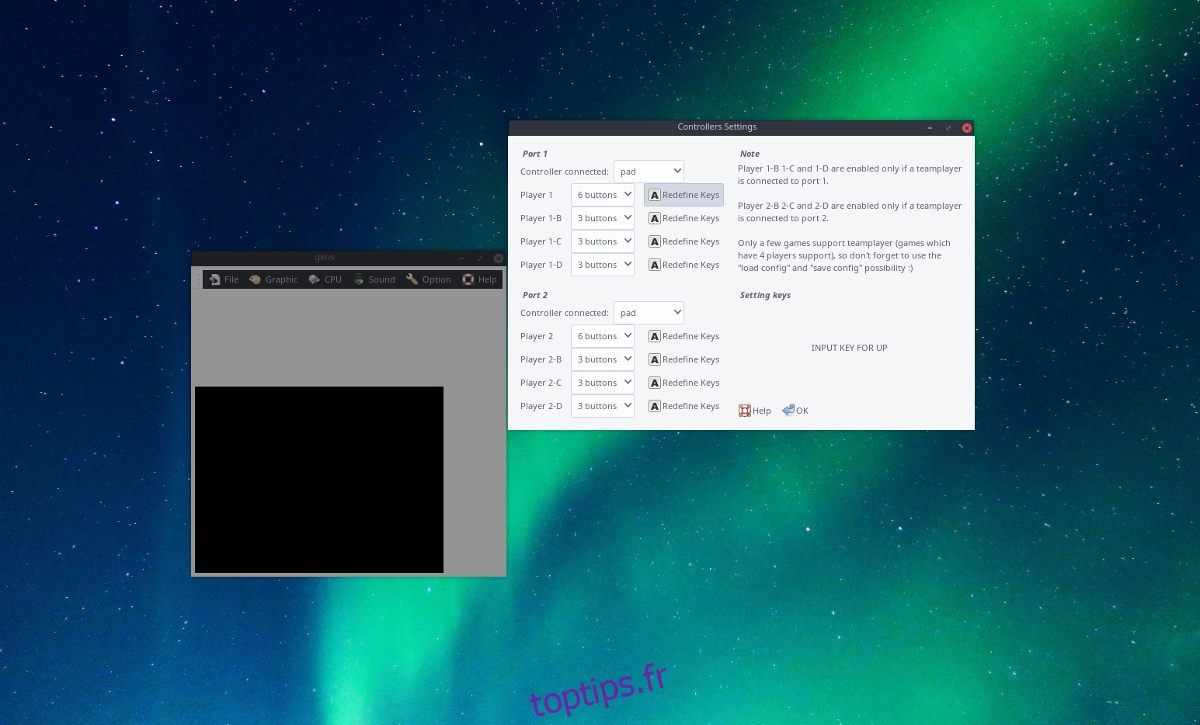
Pour configurer une manette de jeu avec Gens, allez dans la barre de menu supérieure et sélectionnez «Option». Dans ce menu, trouvez «Joypads» et cliquez dessus. Branchez la ou les manettes de jeu que vous souhaitez utiliser, puis dans le menu, cliquez sur le bouton «Redéfinir les touches» à côté du joueur pour lequel vous souhaitez configurer un contrôleur.
Un par un, l’émulateur demandera à l’utilisateur d’appuyer sur les boutons du contrôleur pour définir les clés. Une fois terminé, cliquez sur «OK».